Zespół drukarki 3D Kingroon KLP1
Krok 1 Użyj nożyczek, aby zdjąć przymocowane paski z paska.
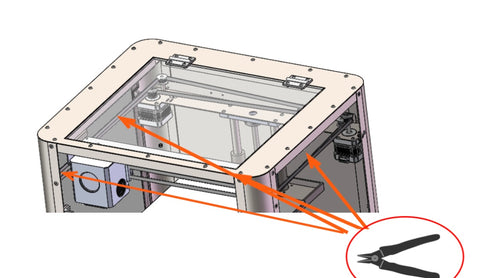
Krok 2 Użyj śrub M3 * 6 do zamocowania uchwytu żarnika z tyłu maszyny, użyj śrub M3 * 18 do zamocowania czujnika wyczerpania żarnika z tyłu maszyny i podłącz przewody.
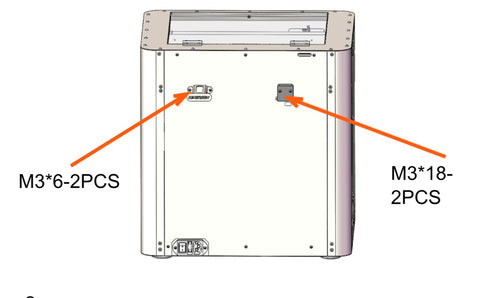
Krok 3 Oderwij akrylową folię ochronną i użyj śrub M4 * 6, aby przymocować uchwyt do akrylu.
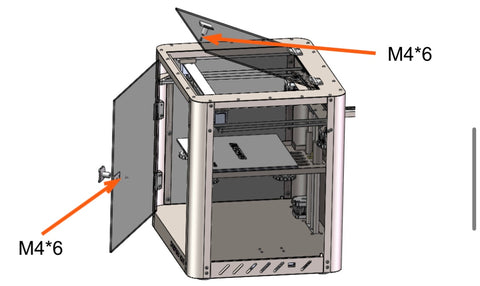
Krok 4 Włóż kabel sieciowy lub kartę sieci bezprzewodowej (pamiętaj, że odległość pomiędzy kartą sieci bezprzewodowej a routerem nie może przekraczać 5 metrów)
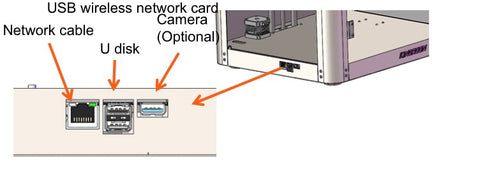
Skonfiguruj sieć na drukarce 3D Kingroon KLP1
Krok 1 Otwórz plik (wpa_supplicant wlan0.conf) na dysku USB i zmodyfikuj hasło do konta 2.4GZ WIFI, włóż dysk USB do urządzenia i włóż kartę sieci bezprzewodowej (zwróć uwagę na kartę sieci bezprzewodowej) Odległość od routera nie powinna przekraczać 5 metrów, a następnie podłącz przewód zasilający, aby włączyć zasilanie (włóż przewód zasilający do gniazda. Uwaga: przed uruchomieniem urządzenia sprawdź lokalne wymagania dotyczące napięcia, przełączenie 110 V/220 V). W przypadku korzystania z połączenia kablem sieciowym , nie jest potrzebny plik konfiguracyjny. Wystarczy podłączyć dysk USB i włączyć go. Zdecydowanie zaleca się użycie kabla sieciowego do podłączenia drukarki i routera.
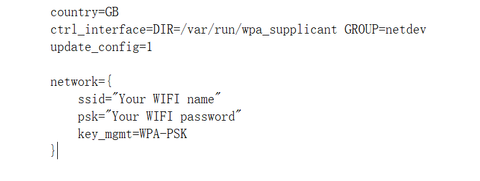
Krok 2 Metoda 1: Poczekaj 5 minut po włączeniu komputera. Po pomyślnym podłączeniu sieci adres IP zostanie zapisany w katalogu głównym dysku USB pod nazwą pliku ip.txt. Adres IP to zazwyczaj 192.168.XX. Jeśli pamięć flash USB nie wyświetla adresu IP, wyłącz urządzenie na 2 minuty i spróbuj włączyć ponownie.
Metoda 2: Przejdź do strony zarządzania routera i sprawdź adres IP urządzenia mkspi. Metoda dostępu strony zarządzającej routera jest zwykle zapisana na spodzie routera, a w przeglądarce należy wprowadzić adres IP i hasło (hasło strony zarządzającej większości routerów to hasło WIFI lub admin).
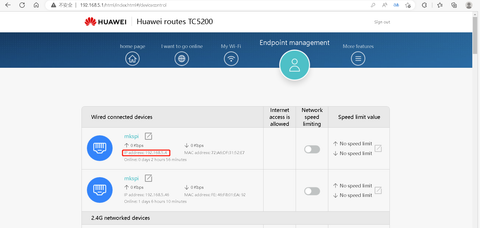
Krok 3 Otwórz przeglądarkę i wprowadź żądany adres IP, aby wejść do interfejsu operacyjnego Fluidd. Interfejs operacyjny Fluidd może modyfikować język w interfejsie ustawień. Obecnie obsługuje język angielski/ Čeština /简体中文/繁體中文/Deutsch/ Español / Français /Italiano/ Magyar/Nederlands/Portugues/Русский язык/Українська Мова/한국어/ ال لغة العربية /日本語
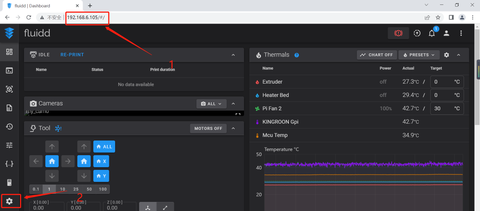
Poziomowanie drukarki 3D Kingroon KLP1
Krok 4 Opcja Makra, kliknij przesunięcie z_ Przycisk przesunięcia przesunie drukarkę do środkowej pozycji gorącego stołu. Umieść kawałek papieru A4 nad gorącym łóżkiem i wyreguluj go w górę i w dół za pomocą sondy ręcznej. Ustaw odległość pomiędzy dyszą i na 0,1mm (podczas ciągnięcia papieru A4 pojawia się pewien opór). Po zakończeniu regulacji kliknij DOSTĘP, aby zapisać. Krok 5 Kliknij opcję automatycznego poziomowania, aby uzyskać poziomowanie 36-punktowe.
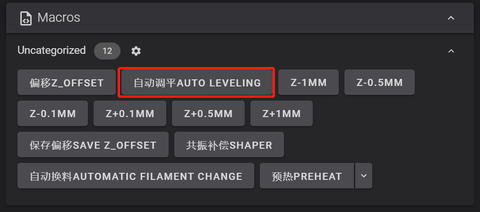
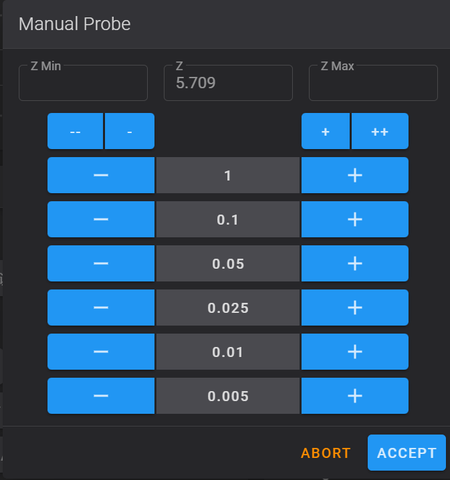
Kompensacja rezonansu
Krok 6 Opcja Makra, kliknij narzędzie do kształtowania kompensacji rezonansu i poczekaj na dane dotyczące częstotliwości wibracji. Uwaga: Podczas procesu kompensacji wibracji drukarka będzie generować hałas wibracyjny w urządzeniu kształtującym kompensację wibracji.

Krok 7 Opcja Makra, kliknij funkcję wstępnego podgrzewania, poczekaj, aż drukarka automatycznie powróci do zera przed załadowaniem żarnika do szybkiego drukowania. Proszę przepuścić żarnik drukarski o dużej szybkości przez czujnik wyczerpania żarnika, a następnie włożyć go do wytłaczarki. Opcja narzędzia, zmienić długość wytłaczania na 100 mm, następnie kliknąć WYCIĄGNIJ i poczekać, aż dysza wypchnie żarnik.
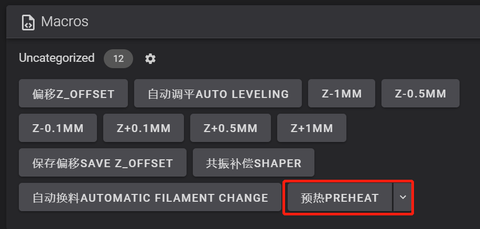
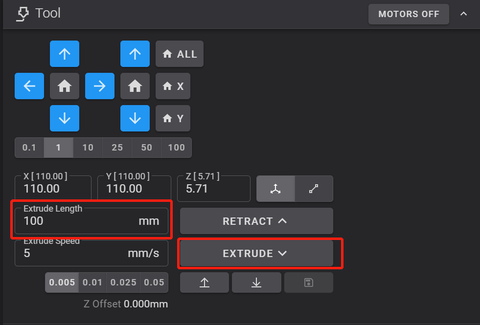
Kalibracja wyprzedzenia ciśnienia
Krok 8 Opcja Jobs, wydrukuj plik .gcode Pressure Advance Calibration , zwróć uwagę na najbardziej kompletną linię, a wartość po prawej stronie to liczba przewagi ciśnienia.
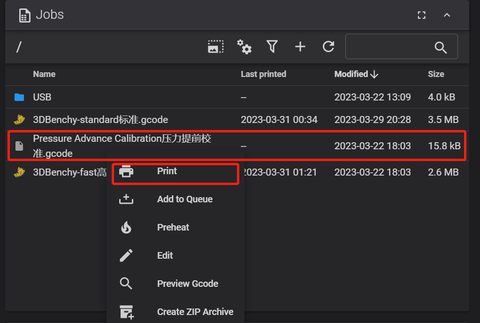
Krok 9 Otwórz plik MKS THR.cfg w pliku konfiguracyjnym, zmodyfikuj dane dotyczące postępu ciśnienia w 45 liniach, zapisz dane w prawym górnym rogu i zrestartuj system. Zaleca się kalibrację wzrostu ciśnienia przy każdej wymianie materiału eksploatacyjnego.
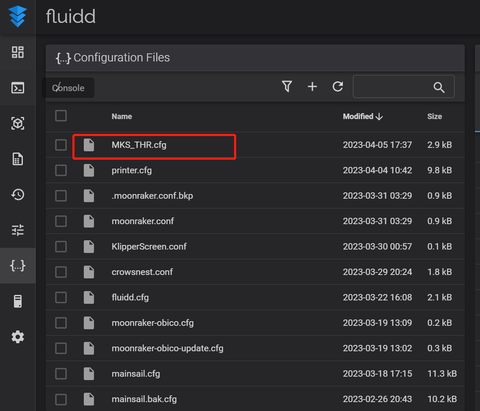
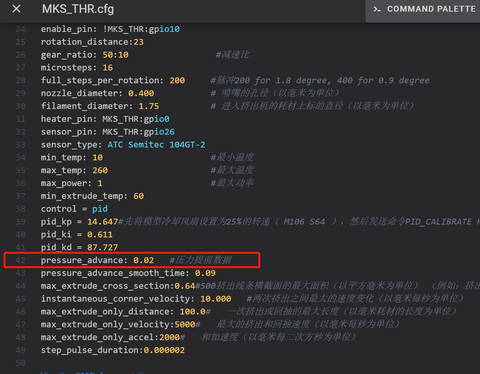
Krok 10 Opcja Jobs, kliknij+, aby przesłać i wydrukować plik.
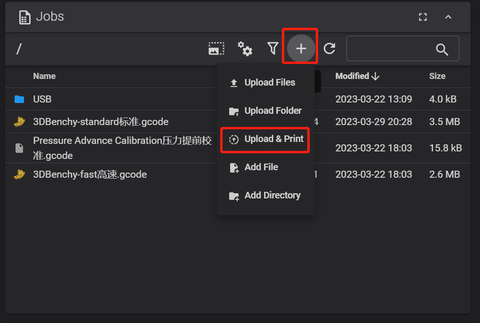
Krok 11 Przed rozpoczęciem drukowania poczekaj, aż gorący stół i dysza nagrzeją się do określonej temperatury.
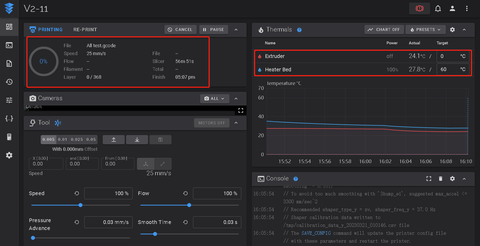
Krok 1 : Znajdź oprogramowanie do krojenia Cura na dysku USB, a następnie zainstaluj Cura zgodnie z poniższymi instrukcjami
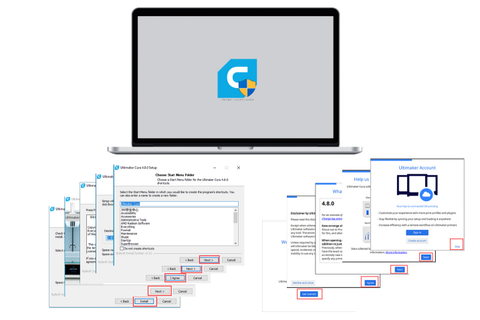
Krok 2 : Zaimportuj plik konfiguracyjny krojenia z napędu USB do programu Cura 1. Umieść folder „KIINGROON_KLP1” w katalogu „share\cura\resources\quality” w ścieżce instalacyjnej cura5.1.
2. Umieść plik „KIINGROON_KLP1. def.json” w katalogu „share\cura\resources\definitions” w ścieżce instalacyjnej.
3. Umieść plik „KIINGROON_KLP1_extruder_0. def.json” w katalogu „share\cura\resources\extruders” w ścieżce instalacyjnej.
4. Umieść plik „KIINGROON_KLP1.stl” w katalogu „share\cura\resources\meshes” ścieżki instalacyjnej. 5. Zamknij całe otwarte oprogramowanie CURA i po ponownym otwarciu dodaj KLP1.
Krok 4 : Otwórz curę, wybierz drukarkę, która nie jest podłączona do sieci i wybierz KLP1 firmy KINGROON. Jeżeli dany model nie jest dostępny, sprawdź, czy poprzedni krok był prawidłowy.
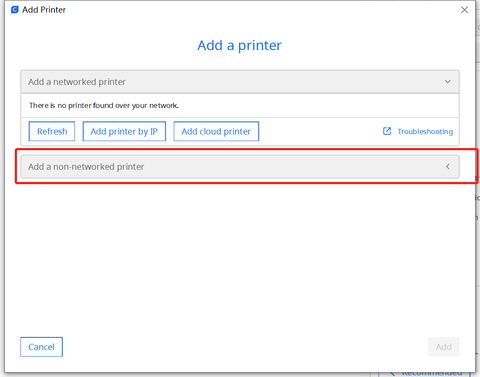
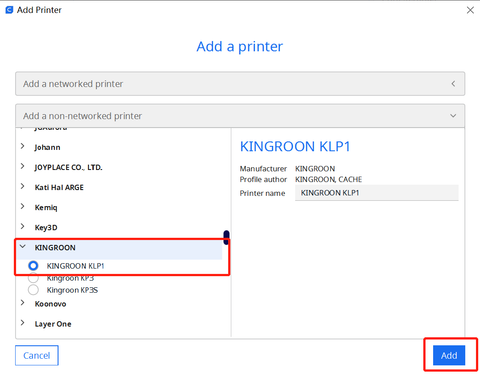
Krok 5 : Wybierz potrzebny język i uruchom ponownie Curę
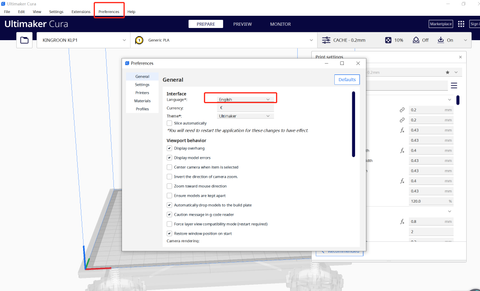
Krok 6: Załaduj model i rozpocznij krojenie.
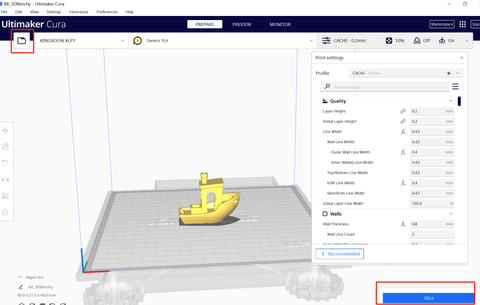
Kingroon skonfigurował wszystkie parametry. Możesz bezpośrednio zapisać Gcode na dysku USB w celu wydrukowania. Alternatywnie możesz bezpośrednio przesłać Gcode do wydrukowania na stronie internetowej.
 United States (USD $)
United States (USD $)
 Российская (RUB ₽)
Российская (RUB ₽)
 Global (USD $)
Global (USD $)














Hi, I just bought a KLP1 printer and after follow setup guide I’m having some issues. When I send an “upload & print” from my pc to printer it starts to heat and after a few minutes stops itself and cancel the printing.
But the most important thing is that after finishing the printing, even when I print directly from a usb, the printer never goes back to home, it rests on the printed piece applying heat and deforming it. Is there a tutorial/guide to solve that problem?
Good evening .I would like to know how to set the fan to maximum even before printing in the Klipper system
I inform you that I have never had a printer with Klipper firmware so how can I solve the problem?
And then if I want to update, how should I change some settings?
how to add display on kingroon klp1 ?
hi,
just want to know if i can purchase klp1 printer on your website and if delivry to france is enable ?
thanks
hi,
just want to know if i can purchase klp1 printer on your website and if delivry to france is enable ?
thanks